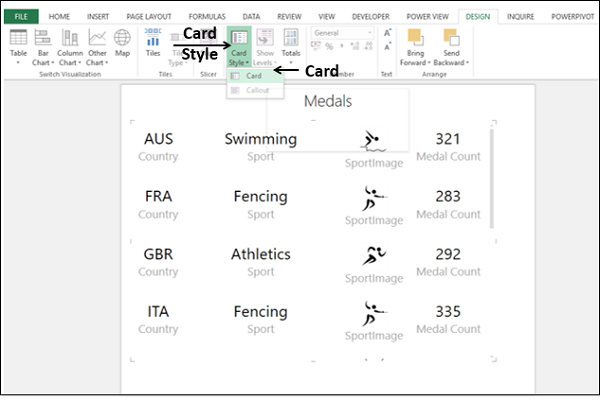Excel Power View - Kart Görselleştirme
Bir Kart görselleştirmesinde, tablodaki her satırdaki verileri bir dizin kartı gibi düzenleyen bir dizi anlık görüntüye sahip olacaksınız.
SportPics tablosunu eklediğimiz Veri Modelini düşünün.
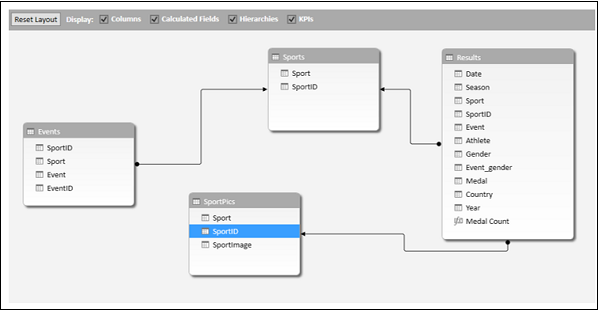
Bir Masa ile başlamanız ve ardından onu Karta dönüştürmeniz gerekir.
Alanları seçin - Ülke, Spor, SportImage ve Madalya Sayısı. Bu alanları temsil eden Tablo Power View'da görünür.
Madalya Sayısı 275'ten fazla olan verileri görüntülemek için Tabloyu filtreleyin.
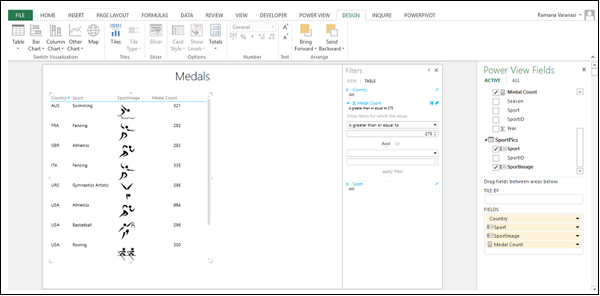
SportImage sütunundaki değerler görüntülerdir. Power View görselleştirmelerinize görüntü eklemek mümkündür. Görüntüler veriye bağlıdır, yani bir spor görüntüsü ilgili sporla bağlantılıdır. Sonraki bölümlerde resimler hakkında daha fazla bilgi edineceksiniz.
Kart Görselleştirmeye Geçiş
Tabloyu aşağıdaki gibi bir Karta dönüştürün -
- Tabloya tıklayın.
- Tıkla DESIGN sekmesi.
- Görselleştirme Değiştir grubunda Tablo'ya tıklayın.
- Açılır listeden Kart'ı seçin.
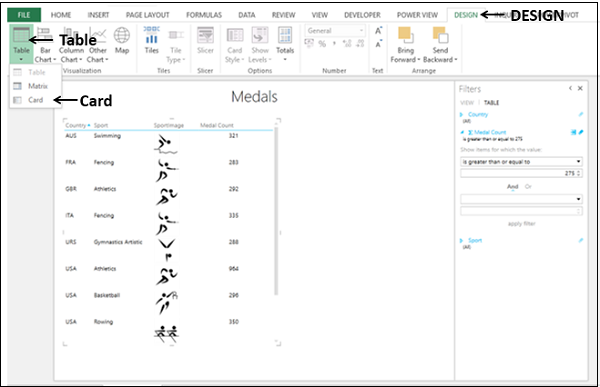
Tablo, Kart görselleştirmesine dönüştürülür.
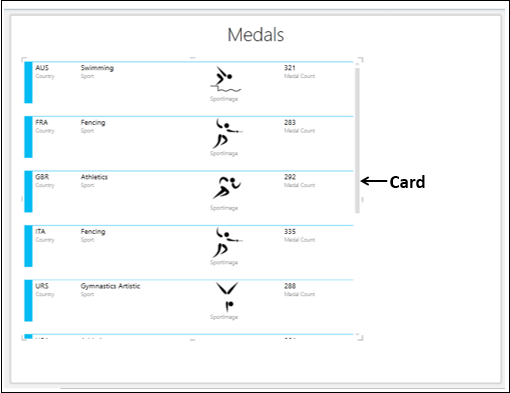
Kart Stili
Kart görselleştirme için iki Kart Stiliniz var.
- Card
- Callout
Önceki bölümde sahip olduğunuz Kart Stili Karttır, varsayılan stildir.
Kart Stilini Belirtime dönüştürmek için aşağıdakileri yapın -
- Kartı tıklayın.
- Click the Design tab on the Ribbon.
- Click Card Style in the Options group.
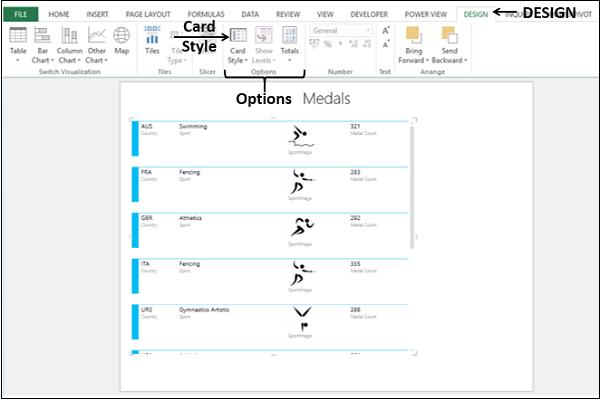
Select Callout from the dropdown list.

The Card Style changes from Card to Callout.

In the Callout Card Style, all the text is displayed in large font. You can change the Card Style back to Card as follows −
- Click on Card Style.
- Select Card from the dropdown list.